打印机打印时不吸纸怎么回事 多种方法解决
在使用打印机过程中,我们可能会遇到打印机不吸纸的情况,导致无法正常打印。面对这一困扰,了解打印机无法进纸的原因及解决方法,可以帮助我们快速恢复正常使用。本文将详细解析打印机进纸故障的常见原因,并提供相应的解决方案,帮助您轻松应对这一问题。

一、纸张问题
打印机使用的纸张质量、规格和状态都会影响进纸功能。如果纸张太薄、太厚、过于光滑或潮湿,可能导致打印机无法正常吸纸。此外,纸张堆放不整齐或存在褶皱、卷曲等情况,也可能引发进纸故障。
解决方法:
1. 选择符合打印机要求的纸张,如标准A4 80克复印纸。
2. 确保纸张干燥、平整,无褶皱或静电吸附。
3. 重新整理纸张,避免一次性放入过多或过少纸张。

二、进纸滚轮老化或脏污
打印机内部的进纸滚轮负责抓取纸张并送入打印机。如果滚轮表面积累了灰尘、纸屑或出现老化变硬,可能导致进纸困难甚至完全无法进纸。
解决方法:
1. 用干净的棉布蘸取少量清水或酒精,轻轻擦拭进纸滚轮,去除表面灰尘和污垢。
2. 如果滚轮已经严重老化,可联系维修人员更换新的进纸滚轮。
三、打印机驱动问题
有时,打印机的软件问题也会导致进纸异常。例如,驱动程序过时、固件出现错误或打印任务堆积导致系统错误,可能会影响打印机的正常进纸。
解决方法:
为了避免出现兼容性的问题,建议您不妨使用打印机卫士来帮您自动识别打印机设备,并快速帮您安装打印机驱动。

 好评率97%
好评率97%
 下载次数:4822743
下载次数:4822743
1. 在打印机正常连接到电脑的前提下,打开打印机卫士,点击“立即检测”。
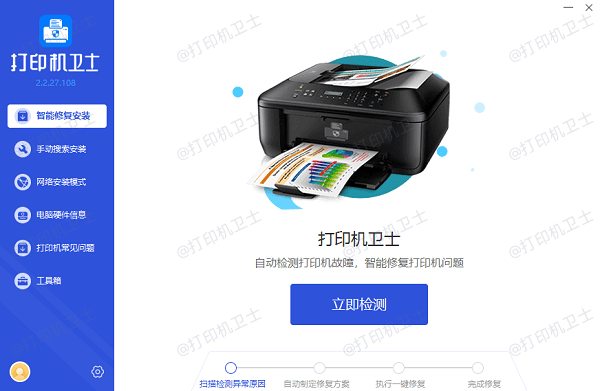
2. 如果显示打印机问题需要处理,点击“一键修复”。
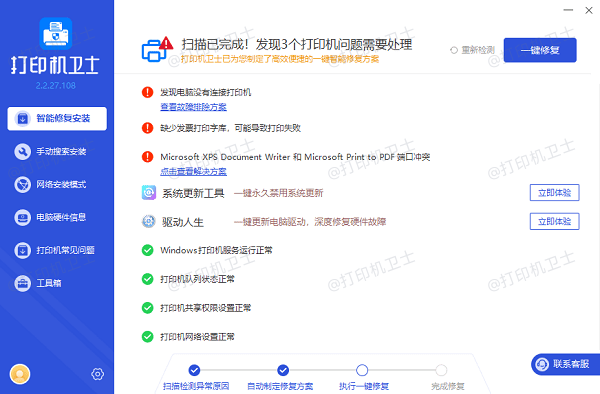
3. 等待修复成功后,重启打印机,让新版驱动正常生效。
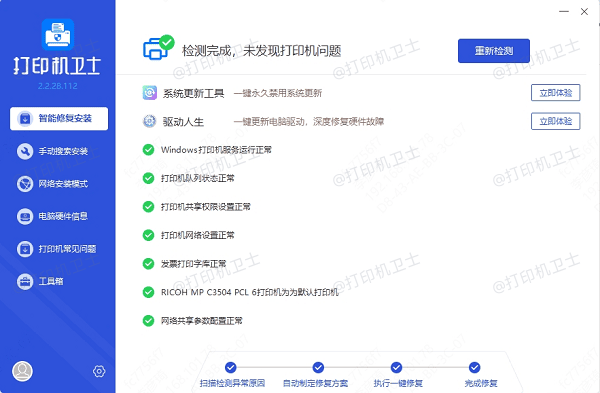
四、进纸传感器故障
打印机内部设有进纸传感器,用于检测纸张是否进入打印机。如果该传感器损坏或积灰,会导致打印机误判纸张状态,无法正常吸纸。
解决方法:
1. 关机后打开打印机,检查进纸传感器是否被灰尘或异物覆盖。
2. 使用气吹或软刷清洁传感器。
3. 如果传感器损坏,需要联系专业技术人员更换。
五、进纸器堵塞或卡纸
如果打印机内部有异物(如碎纸屑、回形针等)堵塞进纸器,或者之前的打印作业中有卡纸残留,都会影响新纸张的正常进纸。
解决方法:
1. 关闭打印机电源,检查进纸路径是否有异物或残留卡纸。
2. 如果发现卡纸,轻轻拉出,不要用力过猛以免损坏内部部件。
3. 彻底清理进纸区域,确保无阻碍物。

六、纸张加载方式不正确
不同型号的打印机可能对纸张摆放方式有所要求,如需手动对齐或调节导轨。如果纸张放置不当,可能导致打印机无法正确抓取纸张。
解决方法:
1. 根据打印机说明书,正确放置纸张。
2. 调整纸张导轨,使其紧贴纸张但不压得过紧。
以上就是打印机打印时不吸纸的解决方法,希望对你有帮助。如果有遇到打印机连接、共享、报错等问题,可以下载“打印机卫士”进行立即检测,只需要一步便可修复问题,提高大家工作和打印机使用效率。

 好评率97%
好评率97%
 下载次数:4822743
下载次数:4822743